如同桌面版思维导图软件一样,Mindjet Maps for Android中也可以给导图主题插入需要的图片,本文就为大家讲解了如何在Mindjet Maps for Android中插入图片。
打开Mindjet Maps for Android后,添加导图主题。
需要插入图片时,选中该主题,点击“Image”添加图片。
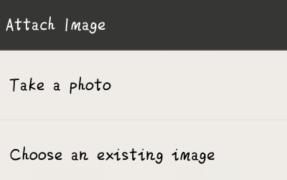
选择拍摄照片或者从现有图片中选择。
1.选择拍摄照片,拍取照片后,点击确认,照片将会自动插入至主题,并且默认设置调整为适合主题的大小格式。
2.选择在现有图片中添加时,界面跳至手机图库,选择你要添加的图片,点击确认后,自动插入主题,并且调整为适合主题的大小。

如果在原添加图片的主题上再次点击“Image”时,添加的图片就会被撤除,重新进行图片插入操作,如果误删可进行操作撤销。

-
mindmanager11mac版 137.11 MB
下载
手游风云榜
更多 资讯阅读
更多 -

- 使用Blender生成城市模型
- 教程 2024-12-05
-

- 全球气象数据ERA5的下载方法
- 教程 2024-12-05
-

- Xpath解析及其语法
- 教程 2024-12-04
-

- 机器学习:神经网络构建(下)
- 教程 2024-12-04
-

- 华为Mate品牌盛典:HarmonyOS NEXT加持下游戏性能得到充分释放
- 教程 2024-12-03
-

- 实现对象集合与DataTable的相互转换
- 教程 2024-12-02
-

- 硬盘的基本知识与选购指南
- 教程 2024-12-01
-

- 如何在中国移动改变低价套餐
- 教程 2024-11-30
-

- 鸿蒙NEXT元服务:论如何免费快速上架作品
- 教程 2024-11-29
-

- 丰巢快递小程序软件广告推荐关闭方法
- 教程 2024-11-27
-

- 如何在ArcMap软件中进行栅格图像重采样操作
- 教程 2024-11-26
-

- 算法与数据结构 1 - 模拟
- 教程 2024-11-26





























